Comment attribuer une puce d'accès a un parent ou un employé ?
Attribuer une carte d’accès à un parent
1- Connectez-vous dans SDG+.
2- Rendez-vous dans le menu Enfants - Listes des enfants.
3- Sélectionner le dossier de l'enfant concerné.
4- Dans l'onglet Contacts de son dossier, cliquer sur le nom du parent.
5- Sous le champ "Puce d'accès", cliquer sur le + pour associer le numéro de puce d'accès à ce parent.
6- Dans les sections du bas, assurez-vous que le parent a au moins un modèle d'accès (normalement, un modèle devrait être attribué par défaut selon vos paramètres de vos modèles d'accès).
Dans la cas présent, puisque c'est un parent, nous allons sélectionner le modèle d'accès Parents.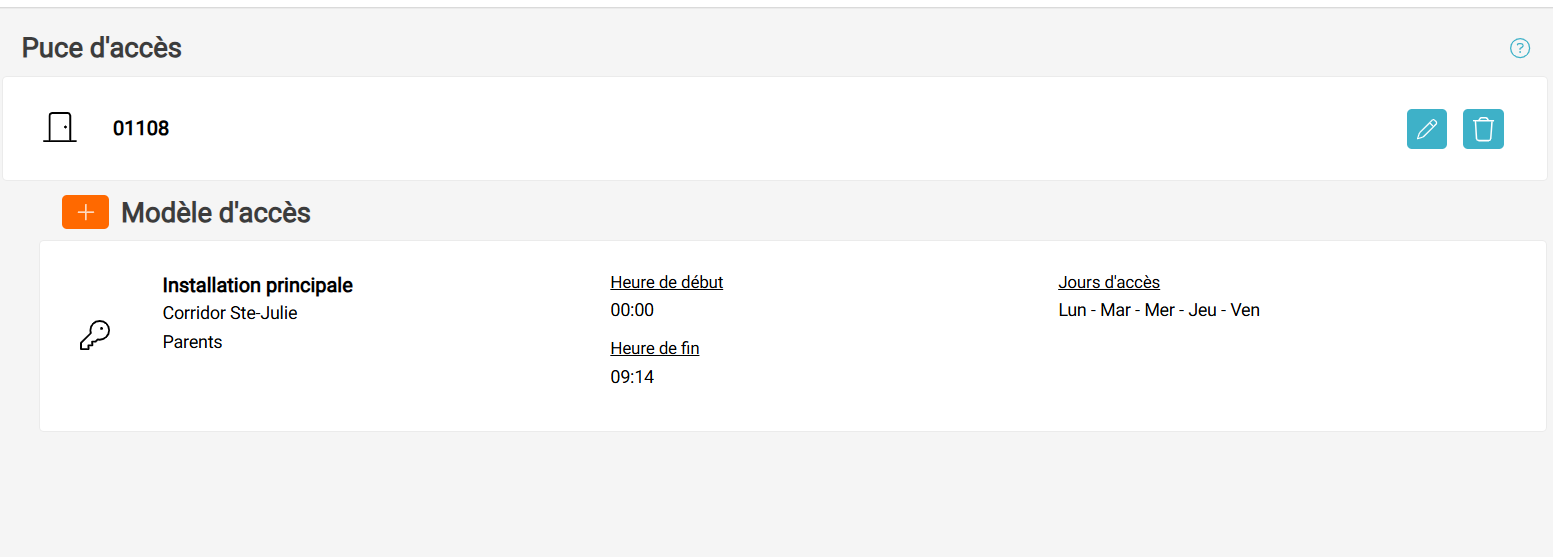
Vous pourrez ensuite synchroniser les portes à même le dossier à l'aide du bouton dans le coin supérieur droit :
Attribuer une carte d’accès à un employé
1- Connectez-vous dans SDG+
2- Rendez-vous dans le menu Employés - Listes des employés
3- Sélectionner le dossier de l'employé concerné
4- Dans l'onglet "Informations générales" de son dossier, cliquer sur le + pour associer le numéro de puce d'accès à l'employé.
Nous avons sélectionné le numéro 03046 dans la liste.
5- Dans le champs "Installation", cliquer sur le + pour associer le modèle d'accès de portes.
Dans la cas présent, puisque c'est un employé, nous allons sélectionner le modèle d'accès Employés.
Activation des cartes d’accès
Une fois que vos cartes d'accès ont été attribuées aux parents et employés, il ne faut pas oublier de les activer!
L’activation des cartes se fait manuellement au moment qui vous convient par la synchronisation des portes.
1- Connectez-vous dans SDG+.
2- Rendez-vous dans le menu Réglages et sélectionner "Paramètres".
3- Ensuite, cliquez sur "Modèles d'accès
4-Cliquer sur le bouton "Synchroniser les portes" en haut à droite.
5-Une boîte s'ouvrira à votre écran vous permettant de sectionner la porte qui doit être synchronisée.
Dès que vous aurez sélectionné une porte, la synchronisation se fera.
La synchronisation des portes est indispensable pour permettre au lecteur de reconnaître la puce d'accès du parent ou de l'employé et de le laisser entrer dans le service de garde selon les heures établies dans le modèle d'accès.
Veuillez noter que même si vous choisissez de faire la mise à jour à l’heure où vous cliquez sur le bouton “Synchroniser les portes”, il peut y avoir quand même un certain délai pouvant aller jusqu’à 20 minutes selon le paramètre de fréquence de lecture de vos lecteurs.
Related Articles
Créer des modèles d’accès de porte
Vous pouvez créer différents modèles d’accès. Par exemple, vous pouvez avoir un modèle pour les parents de 7h00 à 18h00; un pour les employés de 6h45 à 18h15; un pour le laitier de 7h00 à 12h00, etc. Création des modèles d'accès 1. Cliquer sur le ...Historique des accès de porte
Vous pouvez consulter l’historique des accès de porte. Pour y parvenir : 1. Cliquer sur le menu "SDG" 2. Cliquer sur le bouton "Historique des accès Une fenêtre contextuelle apparaîtra afin que vous puissiez rechercher une personne ou un numéro de ...Comment insérer la puce dans le porte-clés?
Les puces sont autocollantes. Par mesure de sécurité et afin d'éviter de les perdre (à force de manipuler les porte-clés, ceux-ci pourraient s'ouvrir et la puce pourrait tomber), nous suggérons de coller la puce à l'intérieur des porte-clés. On colle ...Comment donner accès à mon technicien ?
Vous avez un technicien qui s'occupe du volet informatique de votre milieu et vous voulez lui donner accès au logiciel pour la gestion de vos tableaux, de votre Amisgest TV ou bien des accès de porte? Vous vous souciez de l'accès aux informations ...Rôle Technicien externe - accès au compte et explications
En tant que technicien informatique dans un service de garde, un administrateur du système Amisgest a récemment créé un compte utilisateur pour vous. Vous vous demandez comment l'utiliser ? Ne vous inquiétez pas, les informations ci-dessous vous ...